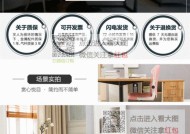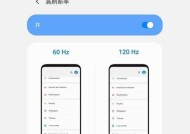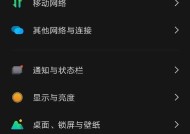高帧电脑录屏时没声音如何解决?有无技巧?
- 生活知识
- 2025-03-24
- 155
- 更新:2025-03-23 21:14:09
当我们使用电脑进行录屏操作时,经常会遇到高帧率录制但没声音的尴尬局面。这不仅影响了我们的工作和学习,更可能让好不容易录制的珍贵资料变得不完整。本文旨在针对“高帧电脑录屏时没声音”的问题,提供一系列实用的解决技巧,帮助用户顺利解决问题,并在百度上获得更好的搜索排名。
一、确认问题范围及原因
在开始解决问题之前,我们需要了解问题发生的原因。通常,高帧率录屏时没声音可能是因为以下几个方面:
1.录屏软件设置不当。
2.录屏软件和系统声音设置不匹配。
3.硬件问题,比如麦克风未连接或损坏。
4.操作系统声音驱动问题。
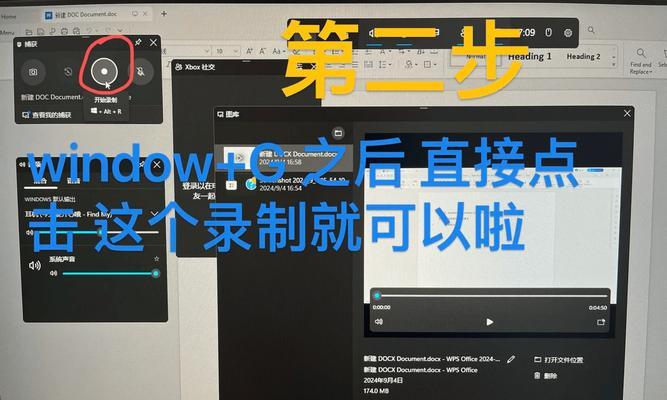
二、检查并调整录屏软件设置
1.确认录屏软件是否支持高帧率录制
并不是所有的录屏软件都支持高帧率录制。我们需要确认正在使用的录屏软件是否支持高帧率录制。OBSStudio、Bandicam等软件都是支持高帧率录制的。
2.检查音频输入设置
接着,我们要确保音频输入设置正确。在大多数录屏软件中,你可以在“设置”或“选项”中找到音频的配置,确保选择了正确的麦克风或音频设备。
3.调整音频输出和录制质量
如果设置正确,但仍然没有声音,尝试调整音频输出和录制质量。某些录屏软件允许你选择录制声音的采样率,将其调整为软件支持的采样率。
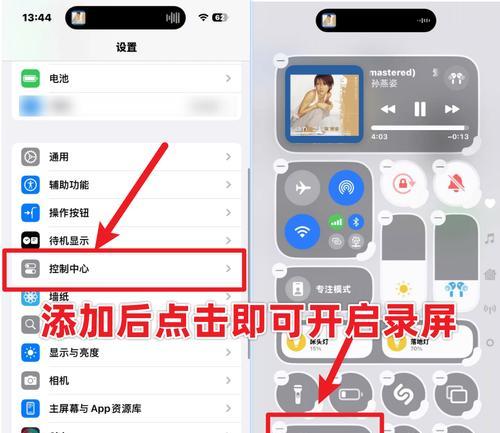
三、检查系统声音设置
1.检查系统声音输出
如果录屏软件设置没有问题,接下来检查系统的音频输出设置。右键点击任务栏右下角的扬声器图标,选择“播放设备”,确保没有问题并且音频输出设备是正确的。
2.确认声音增强和录制设备设置
在“录音”选项卡中,确认录音设备是否正确,并且没有被静音。在“声音”选项卡下,检查声音增强选项,有时候这些增强功能可能会导致问题。
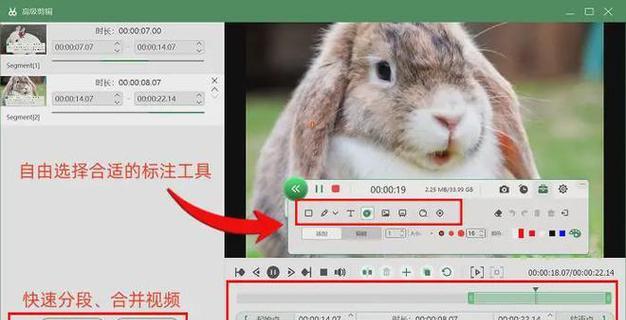
四、硬件检查及维护
1.检查麦克风连接
没有声音的另一个常见原因是麦克风未正确连接。检查麦克风是否连接到电脑的正确端口,并且连接牢固。
2.确认麦克风功能正常
如果麦克风连接没有问题,尝试用麦克风录制声音,看是否能正常录音。如果麦克风在其他应用程序中也不能使用,可能需要更换或维修。
五、检查操作系统声音驱动
1.更新声音驱动程序
驱动程序过时或者损坏也可能导致没有声音的问题。可以通过设备管理器来检查声音驱动的状态,并更新至最新版本。
2.重新安装声音驱动
如果更新驱动无效,尝试卸载当前的声音驱动,然后重新安装。
六、解决高帧录屏时没声音的额外技巧
1.使用第三方音频输入设备
如果问题依旧无法解决,可以尝试使用外接的USB声卡或音频混合器作为音频输入设备。
2.调整录屏时的音频源
有些高级录屏软件允许你选择不同的音频源。尝试切换至系统声音,而不是麦克风输入。
3.调整系统性能设置
如果电脑性能不足,可能无法处理高帧率和音频的同步,这时可以适当调整系统性能设置,关闭不必要的后台程序,释放资源。
七、与展望
通过上述的步骤,大多数情况下应该能够解决高帧电脑录屏时没声音的问题。如果你已经尝试了以上所有方法,但问题依旧存在,那么可能是时候考虑升级你的硬件或者寻求专业人员的帮助了。记住,技术问题总有解决的办法,关键在于耐心和细致地排查每一个可能的因素。希望这些技巧能够帮助你录制出完美的视频资料!